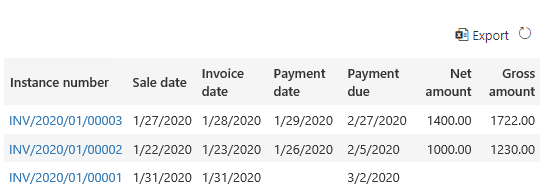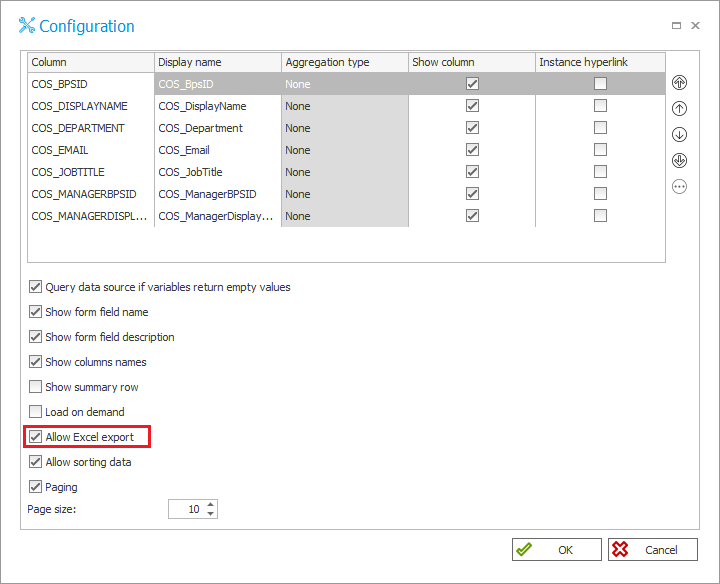Dotyczy wersji: 2020.1.x i wyższych; autor: Marcin Pisarek
Wstęp
W wersji WEBCON BPS 2020 w formularzu MODERN wprowadzono możliwość eksportowania zawartości atrybutu typu Tabela danych do arkusza Excel. Poniższy artykuł przedstawia sposób, w jaki można tego dokonać.
Przypadek biznesowy
Funkcjonalność może być wykorzystywana, na przykład, gdy konieczne jest zmodyfikowanie/zapisanie danych poza systemem. Jednym z przykładów mogą być podróże służbowe lub urlopy.
W procesach urlopowych Tabele danych są wykorzystywane do wyświetlania wniosków urlopowych pracowników w danym roku. Takie dane mogą zostać wyeksportowane bezpośrednio z dokumentu do arkusza Excel, a następnie poddane obróbce w biurze rachunkowym.
Formularz
Aby wyeksportować plik, wystarczy kliknąć przycisk „Export” znajdujący się nad tabelą danych.
Rys. 1. Przycisk eksportu zawartości z atrybutu typu Tabela danych
Ważne! Przycisk jest widoczny dopiero w trybie edycji formularza po ustawieniu odpowiedniej opcji w konfiguracji atrybutu.
Konfiguracja
Od wersji 2020 udostępniona została opcja eksportu danych do arkusza Excel w konfiguracji atrybutu typu Tabela danych – „Pozwól eksportować do arkusza Excel”.
Rys.2. Konfiguracja atrybutu – ustawienie opcji "Pozwól eksportowa do arkusza Excel"
Eksport danych do arkusza Excel
Kliknięcie przycisku „Eksportuj” do arkusza Excel umożliwia:
- Zapisanie wygenerowanego pliku Excel – zapis na dysku. Domyślna proponowana nazwa pliku to nazwa atrybutu typu Tabela danych,
- Otwarcie arkusza Excel – otwarcie bezpośrednio wygenerowanego arkusza bez zapisywania.
Do pliku eksportowane są wszystkie kolumny, które są widoczne dla użytkownika.
Ważne! Ze względów wydajnościowych z Tabeli danych do arkusza Excel może być wyeksportowanych maksymalnie 1000 wierszy.
Rys. 3. Wygenerowany arkusz Excel
Kolumny oznaczone w konfiguracji i wyświetlane na formularzu jako odnośniki są zapisywane w postaci tekstu (tekst wyświetlany).